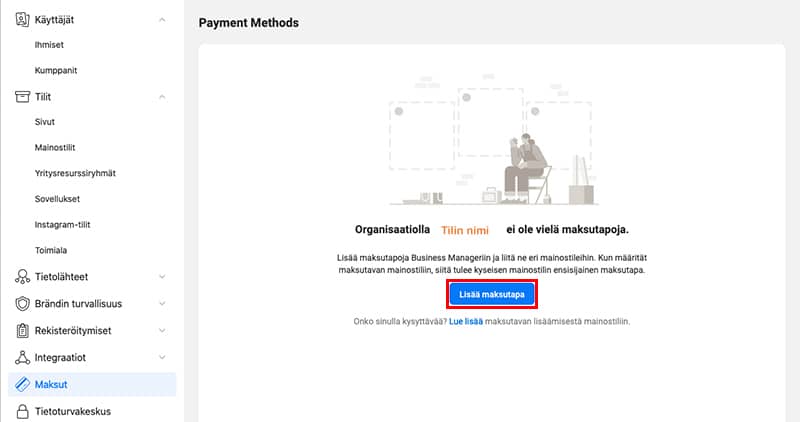Facebook Business Manager on varmasti tullut monille vastaan, mutta etenkään pienemmät yritykset eivät useinkaan ole ottaneet sitä käyttöön. Toki käyttöönotto vaatii uuden työkalun opettelun, mutta parhaassa tapauksessa se voi tarjota monia etuja esimerkiksi mainostamiseen ja käyttöoikeuksien hallintaan.
Tässä kirjoituksessa käsitellään sosiaalisen median Facebook Business Manager -työkalua, sen hyötyjä ja näytetään, miten se otetaan käyttöön.
Mikä on Facebook Business Manager?
Facebook Business Manager on yrityksille tarkoitettu ilmainen työkalu, jonka kautta voidaan hallita useita eri Facebook-sivuja ja -mainostilejä yhden käyttöliittymän kautta. Facebook Business Manager -työkalua käyttävät esimerkiksi mainostoimistot, sisällöntuottajat ja isot yritykset. Sen käytöstä voi kuitenkin olla hyötyä kaikenkokoisille yrityksille.
Facebook Business Manager ei kuitenkaan ole sama asia kuin Facebook-yritystili, joka mahdollistaa esimerkiksi yrityksen sivulla julkaisujen tekemisen seuraajille ja keskusteluun osallistumisen yrityksen nimellä. Business Manager -työkalun kautta voidaan hallinnoida myös yritystiliä.
Mitä hyötyä siitä on?
Business Manager on työkalu, jonka käytöstä voi olla paljon hyötyä yritykselle. Toki aluksi sen käyttö vaatii hieman aikaa ja opettelua, mutta kun työkalua oppii hyödyntämään tehokkaasti, ei siitä välttämättä haluaisi enää edes luopua.
Facebookin omin sanoin:
”Kun Business Manager -tili on määritetty oikein tukemaan yrityksen tai toimiston tarpeita, käyttäjät löytävät nopeasti ja helposti kaiken, mitä he tarvitsevat tehokkaaseen työskentelyyn ja yrityksen tehtävien hoitamiseen.”
Lähde: www.facebook.com/business/
Monipuolisemmat mainosmahdollisuudet
Facebook-mainonta toimii kahdella tavalla: 1) julkaisemalla yrityssivulla ja sen jälkeen boostaamalla kyseistä julkaisua rahallisesti tai 2) luomalla mainoksen Facebook Business Managerin kautta.
Digitaalinen markkinointi on Facebook Business Manager -työkalulla näistä kahdesta tavasta selvästi tehokkaampaa, koska se tarjoaa monipuolisemmat mainosten kohdennusmahdollisuudet ja analytiikkaa mainoskampanjoiden kehittämiseen.
Business Manager mahdollistaa esimerkiksi mainosten kohdentamisen vaikkapa asuinpaikan tai kiinnostuksen kohteiden mukaan. Lisäksi se mahdollistaa dynaamisten tuotemainoksien luomisen, jolloin asiakkaalle voidaan mainostaa juuri niitä tuotteita, joita hän on verkkokaupasta käynyt katsomassa.
Työkalun avulla voidaan myös seurata mainonnan toimivuutta, ja kehittää sitä saadun tiedon pohjalta. Tämä edellyttää yleensä sitä, että Facebookin seurantapikseli asetetaan omalle kotisivulle tai verkkokauppaan. Seurantapikselin voi lisätä esimerkiksi Google Tag Manager -työkalun avulla.
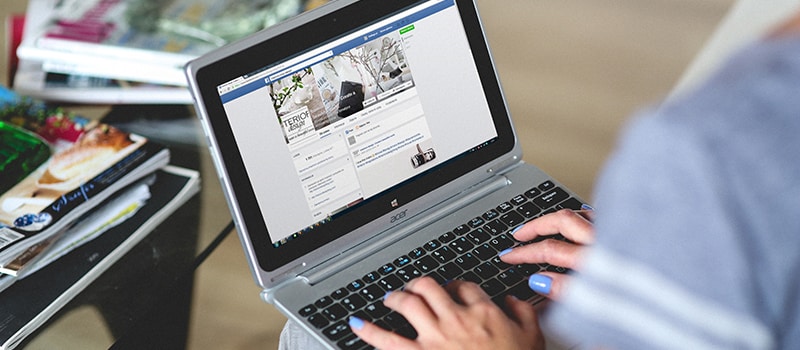
Mahdollistaa useiden sivujen ja mainostilien helpon hallinnoinnin
Facebook Business Manager tekee useiden sivujen ja mainostilien hallinnoinnista helpompaa, kun kaikkia niitä voidaan hallinnoida suoraan yhdestä työkalusta käsin. Yhdellä silmäyksellä on mahdollista nähdä esimerkiksi mainostilien kulutus.
Helpompi käyttöoikeuksien hallinta
Business Manager helpottaa eritasoisten käyttöoikeuksien hallintaa, sillä sen kautta voidaan hallita sekä yritys- että mainostilin oikeuksia. Tästä on hyötyä erityisesti silloin, kun Facebook-sivulla ja -mainostilillä on useita eri julkaisijoita tai heitä on tarpeen vaihtaa usein.
Tarpeen mukaan käyttöoikeuksia voidaan jakaa myös muille yrityksille, kuten mainostoimistoille. Muut yritykset voivat myös itse pyytää käyttöoikeuksia mainostiliin työkalun kautta.
| Yritysivun käyttöoikeudet | Mainostilin käyttöoikeudet |
| Ylläpitäjä – mahdollisuus hallita kaikkia sivun ominaisuuksia ja määrittää rooleja. | Ylläpitäjä – mahdollisuus hallita kaikkia kampanja alueita. |
| Editoija – mahdollisuus tehdä sivujulkaisuja, poistaa kommentteja ja muokata sivun tietoja. | Mainostaja – mahdollisuus muokata ja tarkastella mainoksia sekä luoda uusia käyttämällä olemassa olevaa maksutapaa. |
| Moderaattori – voi lähettää viestejä, vastata kommentteihin ja poistaa niitä. | Analyytikko – voi tarkastella mainosten tehokkuutta. |
| Mainostaja – mahdollisuus nähdä kuka luonut julkaisun, tarkastella kävijätietoja ja luoda mainoksia. | |
| Analyytikko – mahdollisuus tarkastella kävijätietoja ja nähdä kuka luonut julkaisun/kommentin. |
Henkilökohtaiset ja työasiat pysyvät erillään
Työkalua käyttämällä on mahdollista pitää henkilökohtaiset ja työasiat helposti erillään, sillä esimerkiksi sivun ilmoitukset eivät näy lainkaan henkilökohtaisissa ilmoituksissa. Facebook Business Manager mahdollistaa myös sen, että henkilö kutsutaan ylläpitäjäksi suoraan työsähköpostin kautta. Ei siis ole tarpeen pyytää uusia työkavereita tai vaikkapa mainostoimiston työntekijöitä omiksi Facebook-kavereiksi, jos ei muuten halua.
Miten Facebook Business Manager otetaan käyttöön?
Ennen Facebook Business Manager -työkalun käyttöönottoa on tärkeää miettiä, kenen kannattaisi perustaa yrityksen tili. Tilin perustajalta edellytetään henkilökohtaista Facebook-profiilia sekä ylläpitäjäoikeuksia liitettävään yrityssivuun ja mainostiliin. Tarvittaessa yrityssivu ja mainostili voidaan myös luoda Business Managerin käyttöönoton yhteydessä, jos niitä ei ole valmiina.
1. Mene osoitteeseen https://business.facebook.com ja valitse Luo tili.
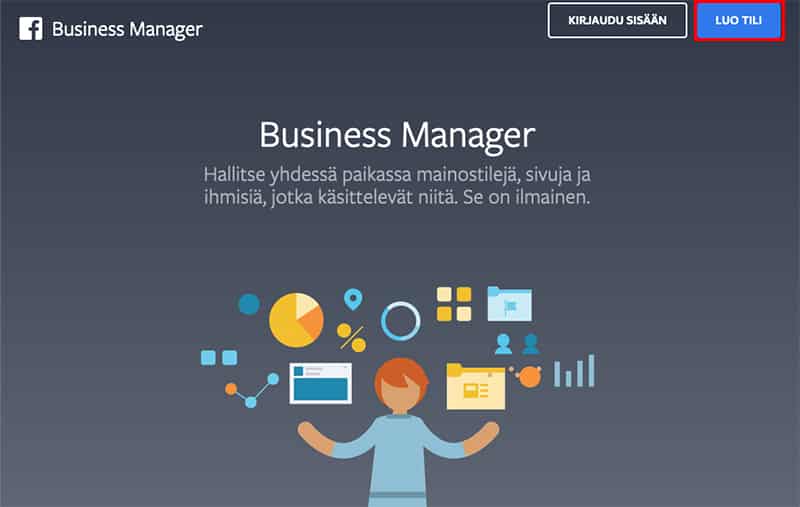
2. Kirjaudu sisään henkilökohtaisen Facebook-profiilisi tiedoilla.
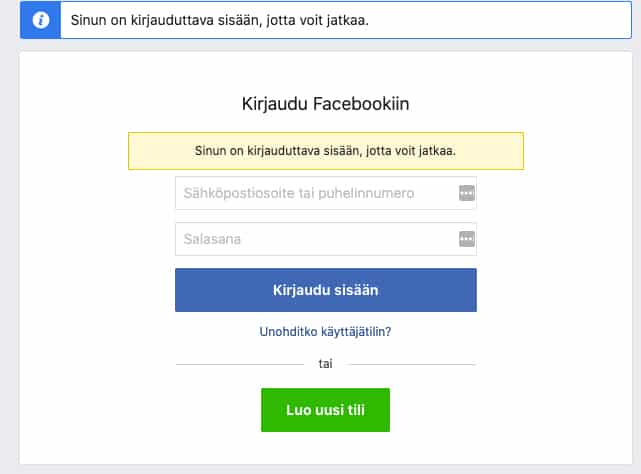
3. Täytä yrityksesi tiedot ja paina seuraava.
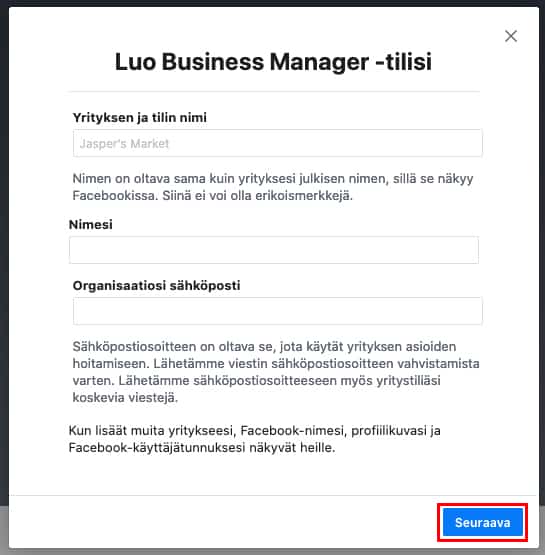
4. Täytä lisää tietoja yrityksestäsi ja paina sen jälkeen lähetä.
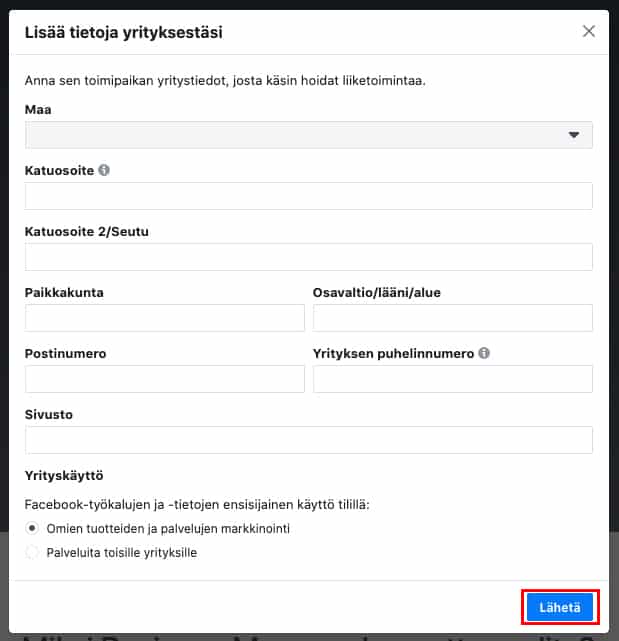
5. Tämän jälkeen sinun tulee vahvistaa syöttämäsi sähköpostiosoite. Mene siis sähköpostiisi ja klikkaa sinne saapunutta linkkiä.
6. Nyt kun Business Manager -tili on luotu, voit lisätä sinne esimerkiksi:
- yrityssivun,
- mainostilin ja
- ihmisiä, jotka päivittävät sivua tai hallinnoivat mainoksia.
Paina yritysasetukset kohtaa, resurssien määrittämiseksi.
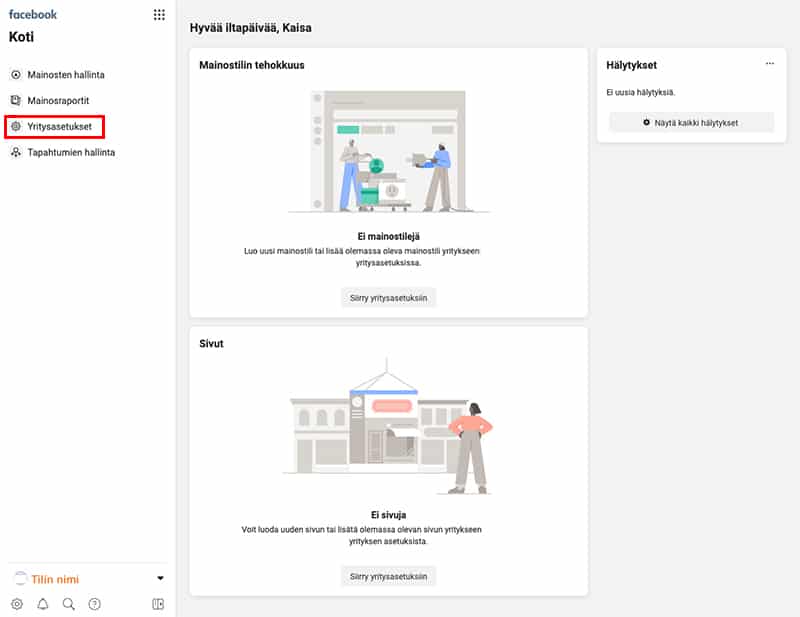
7. Yrityssivun lisääminen: Valitse tilit -> Sivut ja klikkaa lisää. Valitse pudotusvalikosta: lisää sivu, pyydä sivun käyttöoikeutta tai luo uusi sivu.
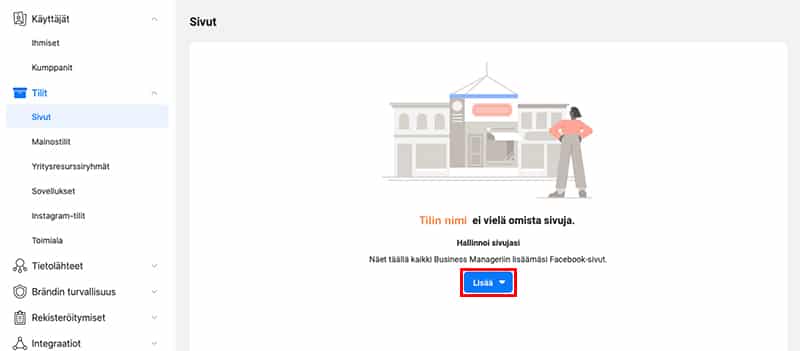
8. Mainostilin lisääminen: Valitse tilit -> Mainostilit ja klikkaa lisää. Valitse pudotusvalikosta: lisää mainostili, pyydä mainostilin käyttöoikeutta tai luo uusi mainostili.
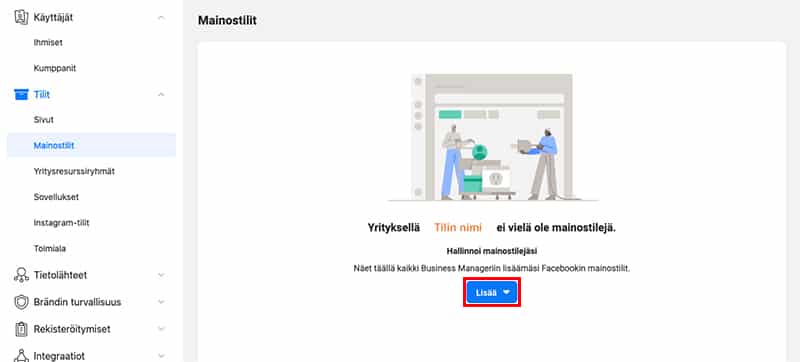
9. Lisää työntekijöitä: käyttäjät -> ihmiset ja klikkaa lisää. Anna työntekijän sähköpostiosoite ja valitse käyttöoikeuksien taso.
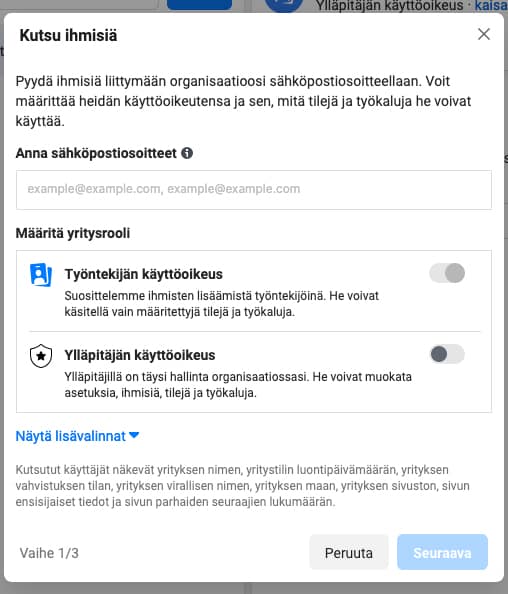
Valitse sen jälkeen tarkemmin, mitä resursseja käyttäjä pystyy hallitsemaan ja paina lopuksi kutsu-painiketta.
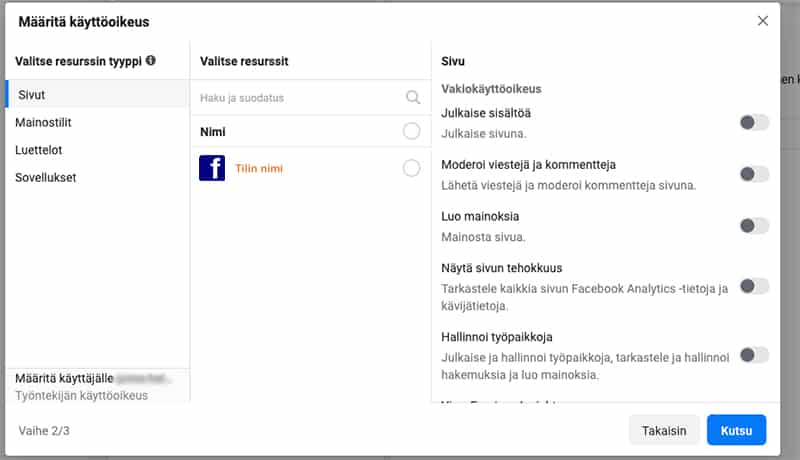
10. Muista määrittää Business Manager -tilille myös maksutapa, jotta mainostaminen onnistuu.